網站開發[1]
前言
學校的資料庫課程要求做出前端頁面對資料庫進行互動, 可以使用 Python 或者 Java 語言作為後端, Python語言使用起來非常方便, 但出於對自己的挑戰以及更加貼合實際企業開發, 我選擇使用 Java 語言進行開發.
搜遍了整個網路, 發現一些快速上手的教學都是不靠譜或者過時的, 耗費了我很多的時間, 所以在這裡寫一篇部落格, 方便後面的人或者這學期學習這門課的人( 我的舍友們 )使用 IDEA 內建的 Spring Boot 快速搭建一個 Web (Maven) 專案, 其中包括的前端和後端. 這裡為了快速的完成作業, 所以只是一些可行的方法, 但絕對不是最優解, 筆者也只是初學 Web 開發, 必然有漏洞, 如有大佬能夠批評指正, 鄙人感激不盡.
在這個專案中, 我儘量按照 程式碼整潔之道 的原則進行程式碼的編寫, 但本人是一名在校生, 經驗不足, 對變數等命名方式仍有很多不對的地方, 如果能有大佬看到並指出來, 那就太好了hhhh
下載 IntelliJ IDEA
這步很簡單, 在官網下載然後一步步裝就是了, 我使用的版本是 Ultimate 版, 是付費的, 但可以試用30天, 按照他的提示操作就可以, 網上也有教學, 這裡不再贅述.
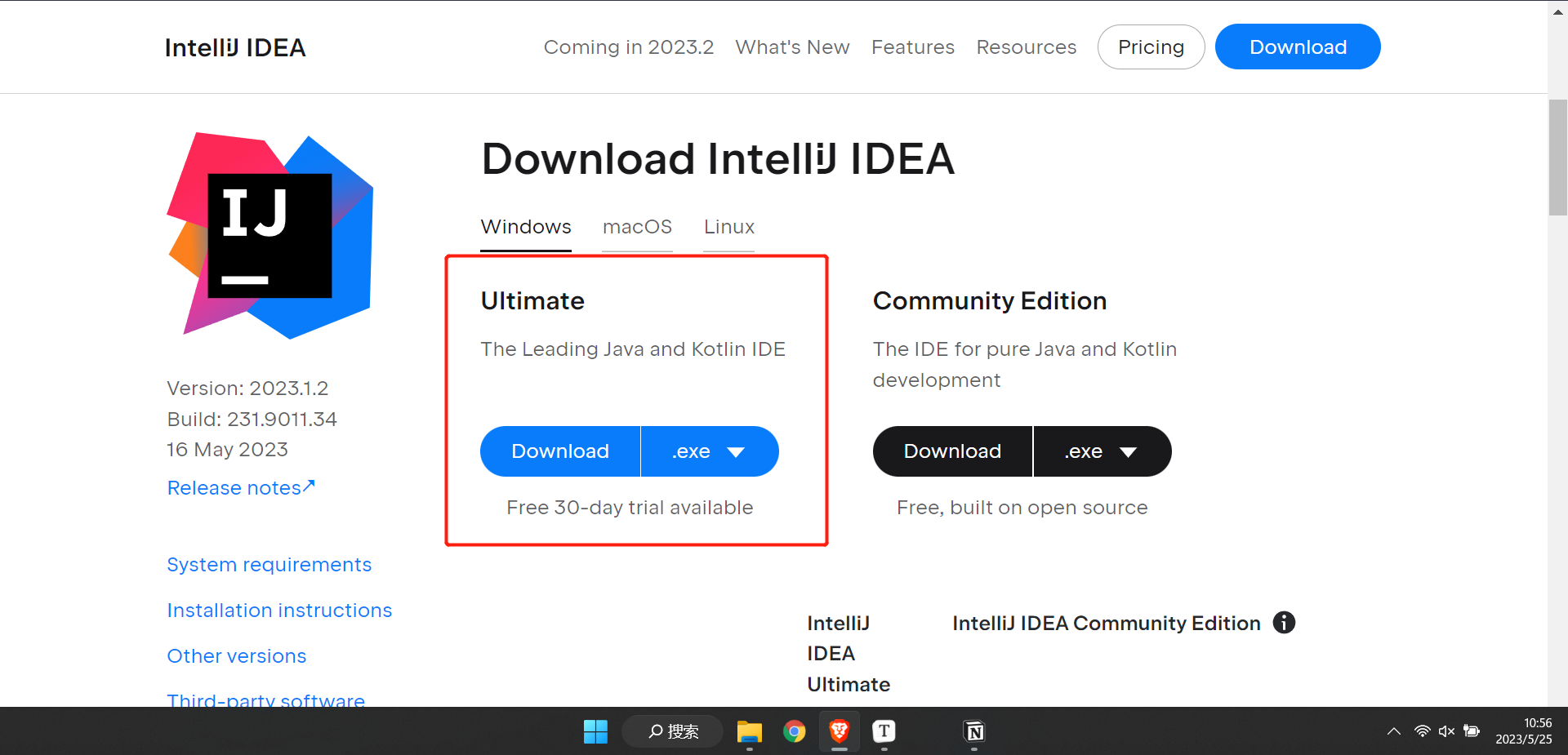
Windows版下載地址: https://www.jetbrains.com/idea/download/
搭建 Sping Boot 專案
開啟 IntelliJ IDEA
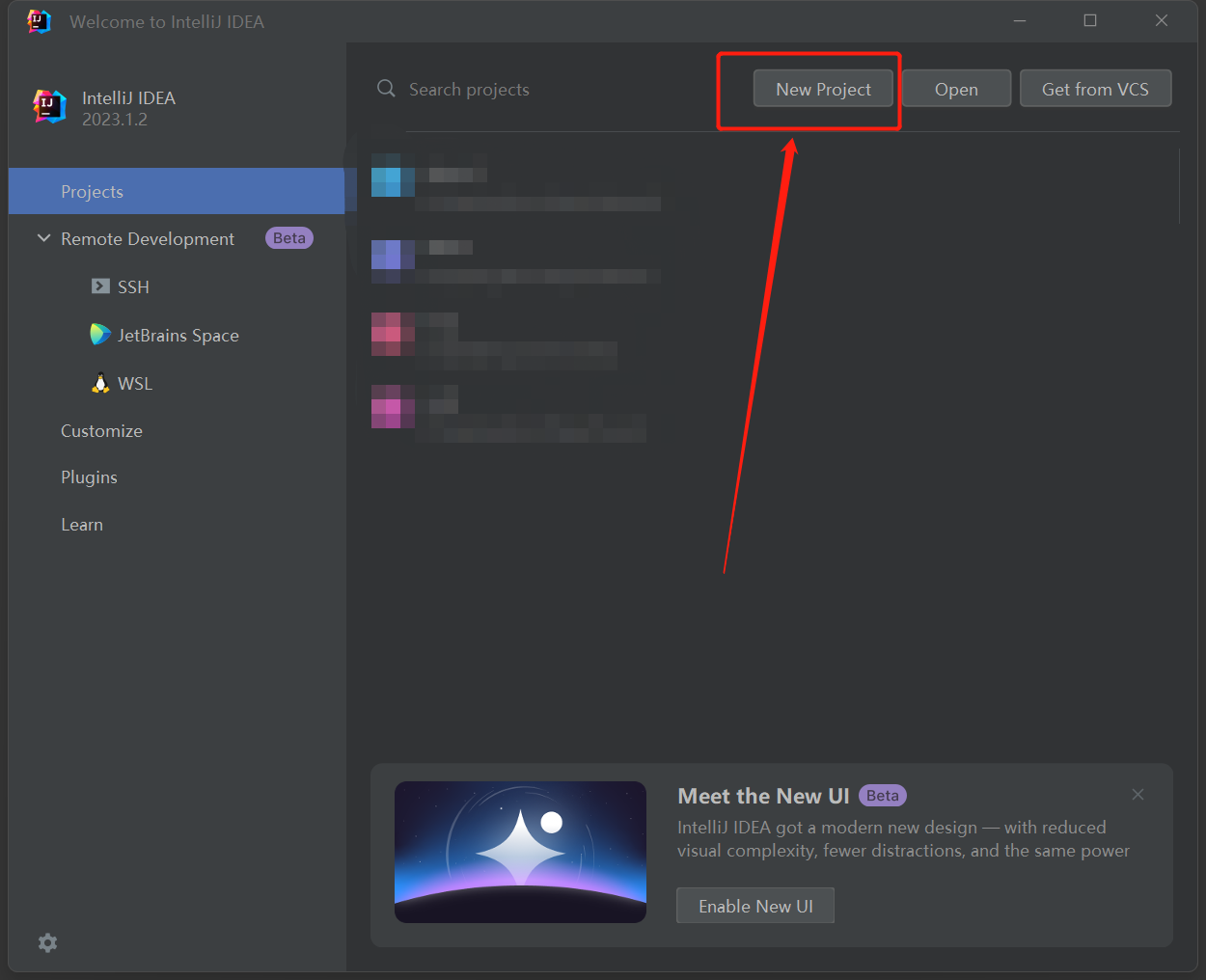
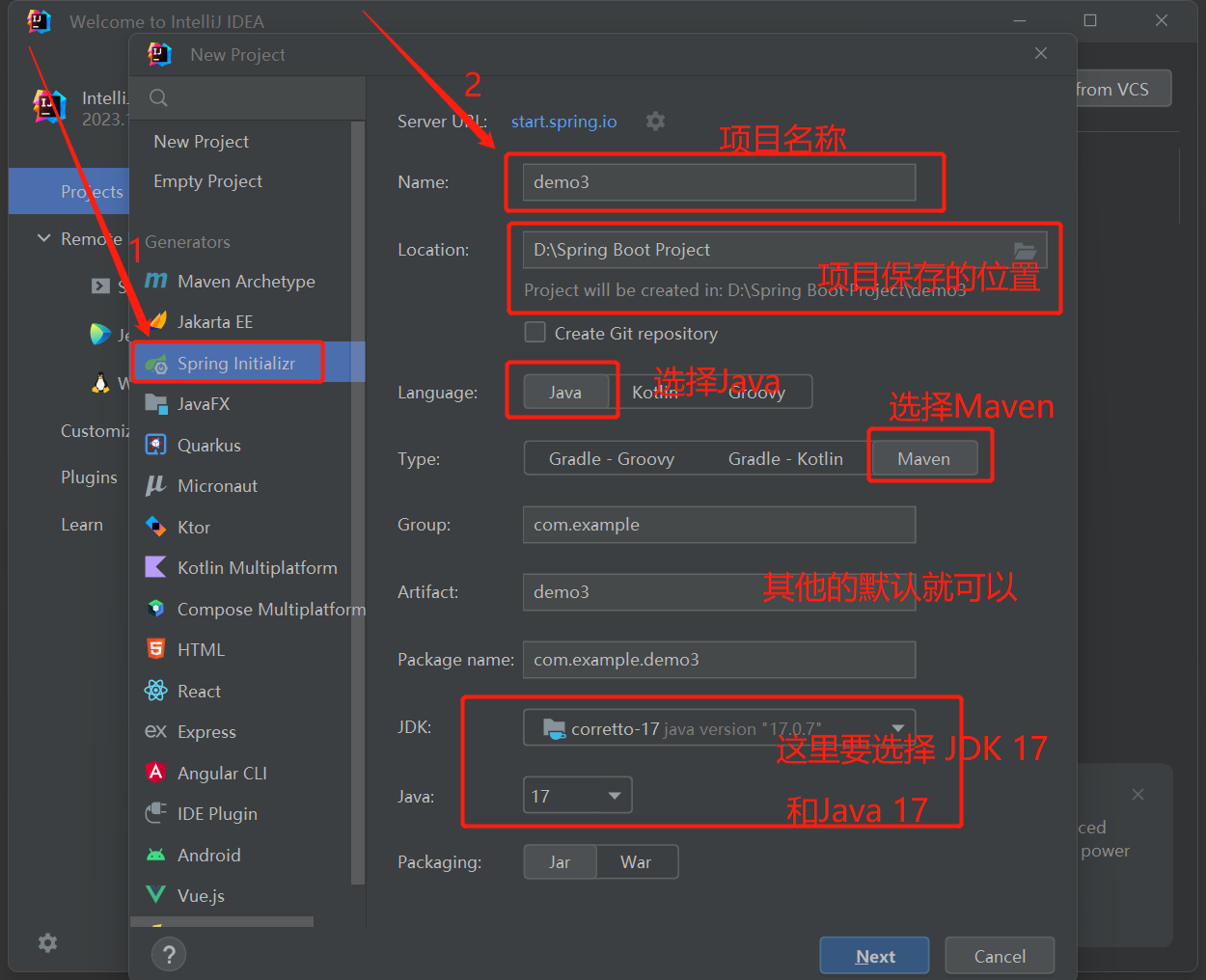
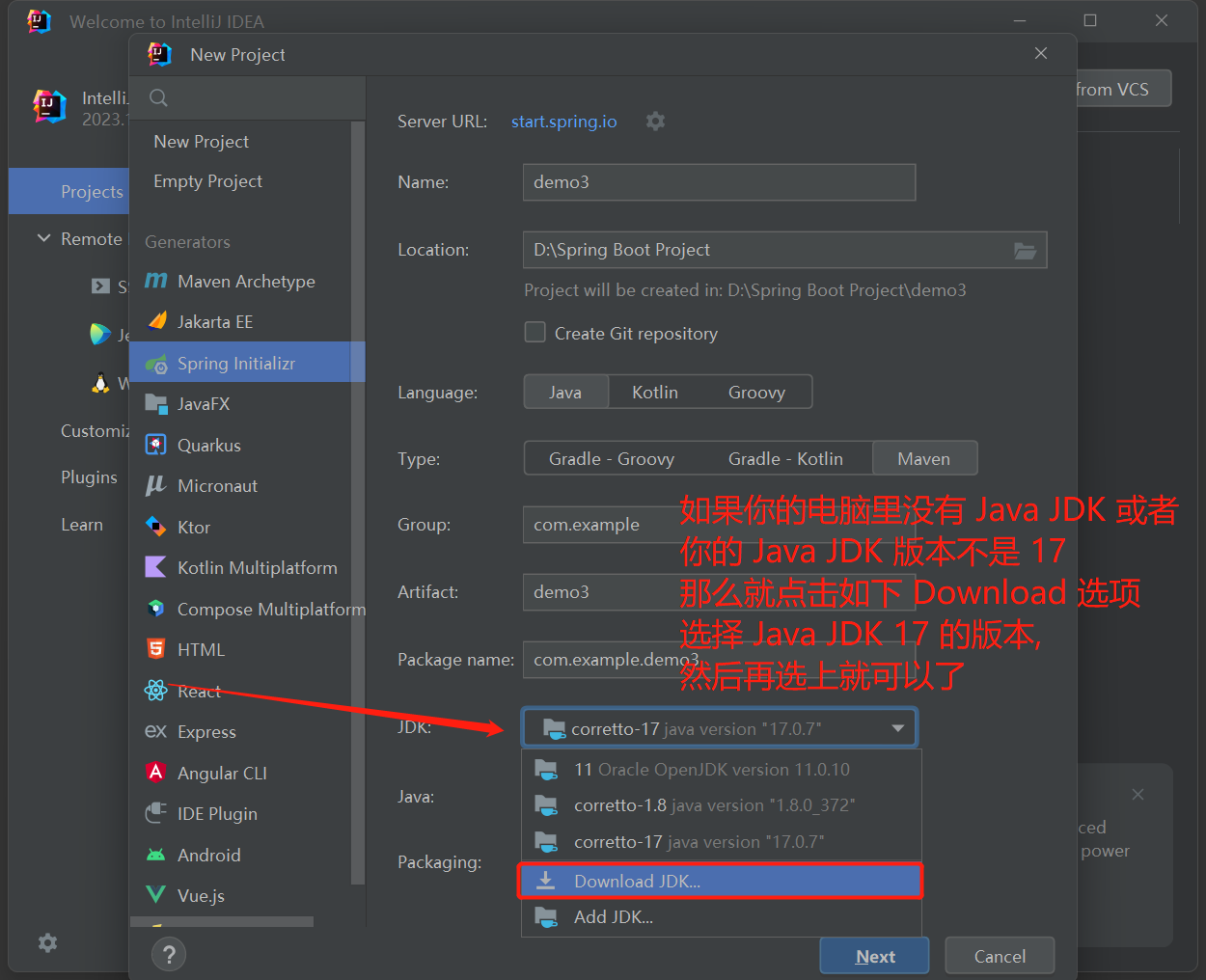
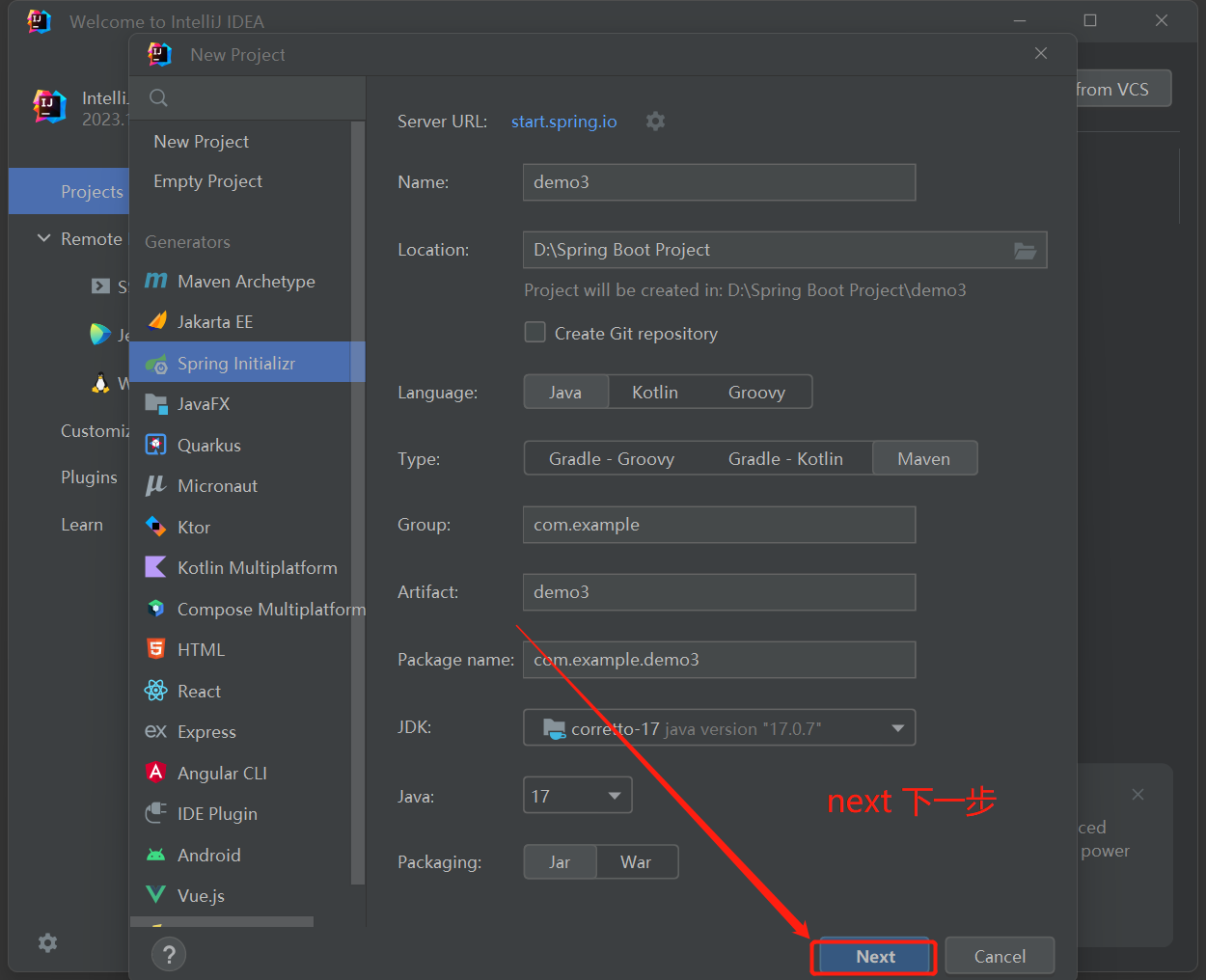
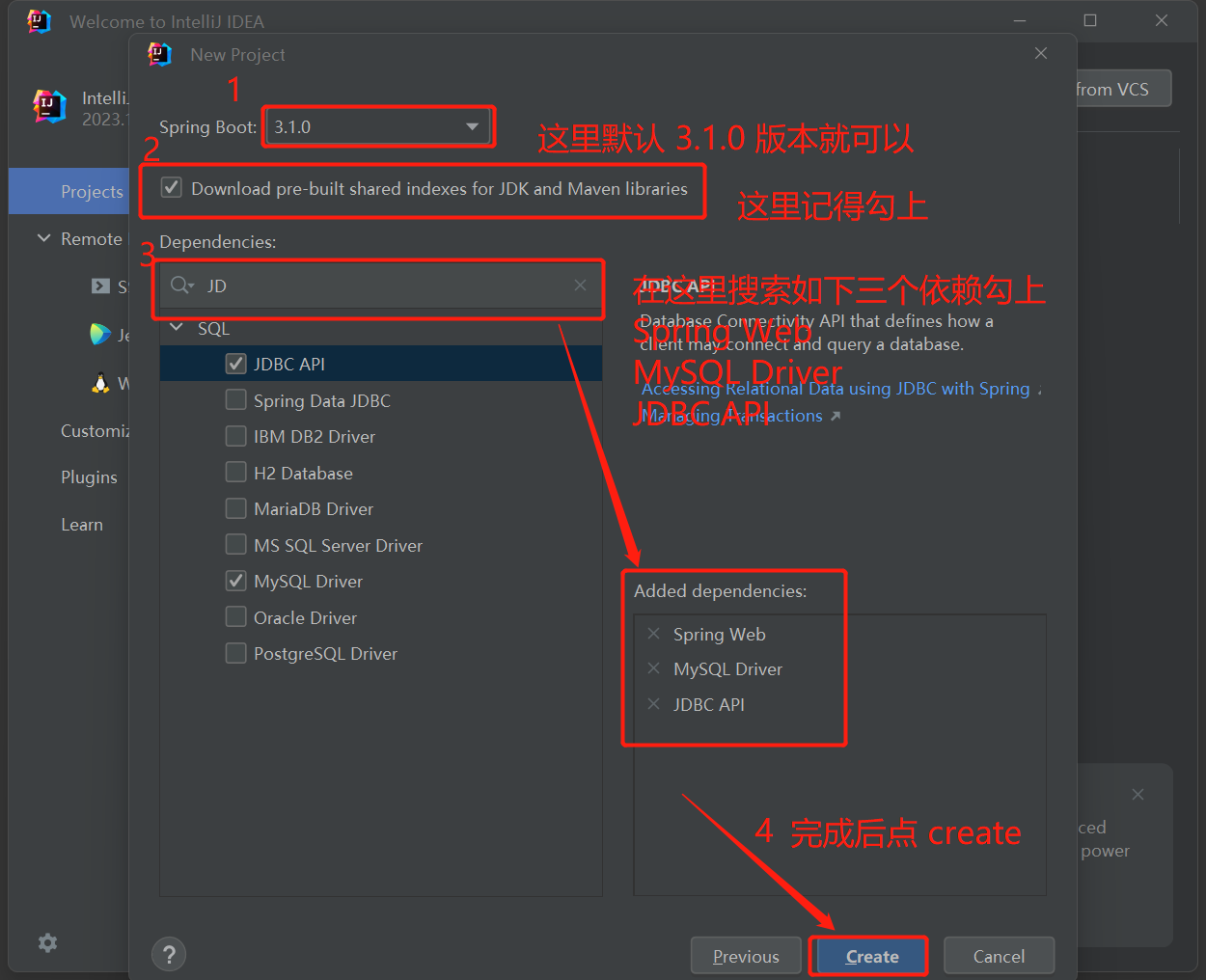
點選 Create 後, 耐心等待, 會自動生成專案
專案生成成功後, 先編譯執行一下, 檢視專案是否成功建立:
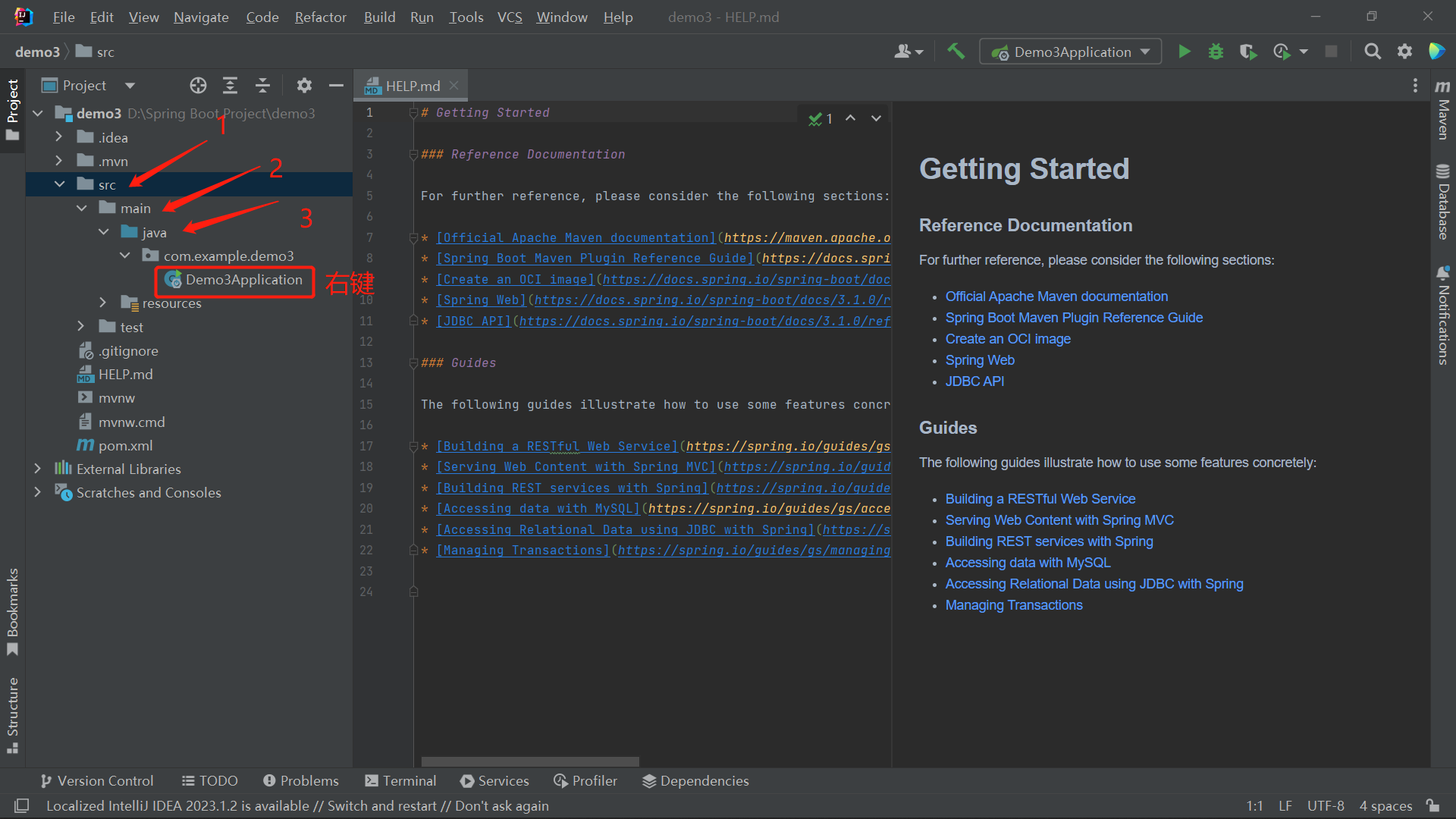

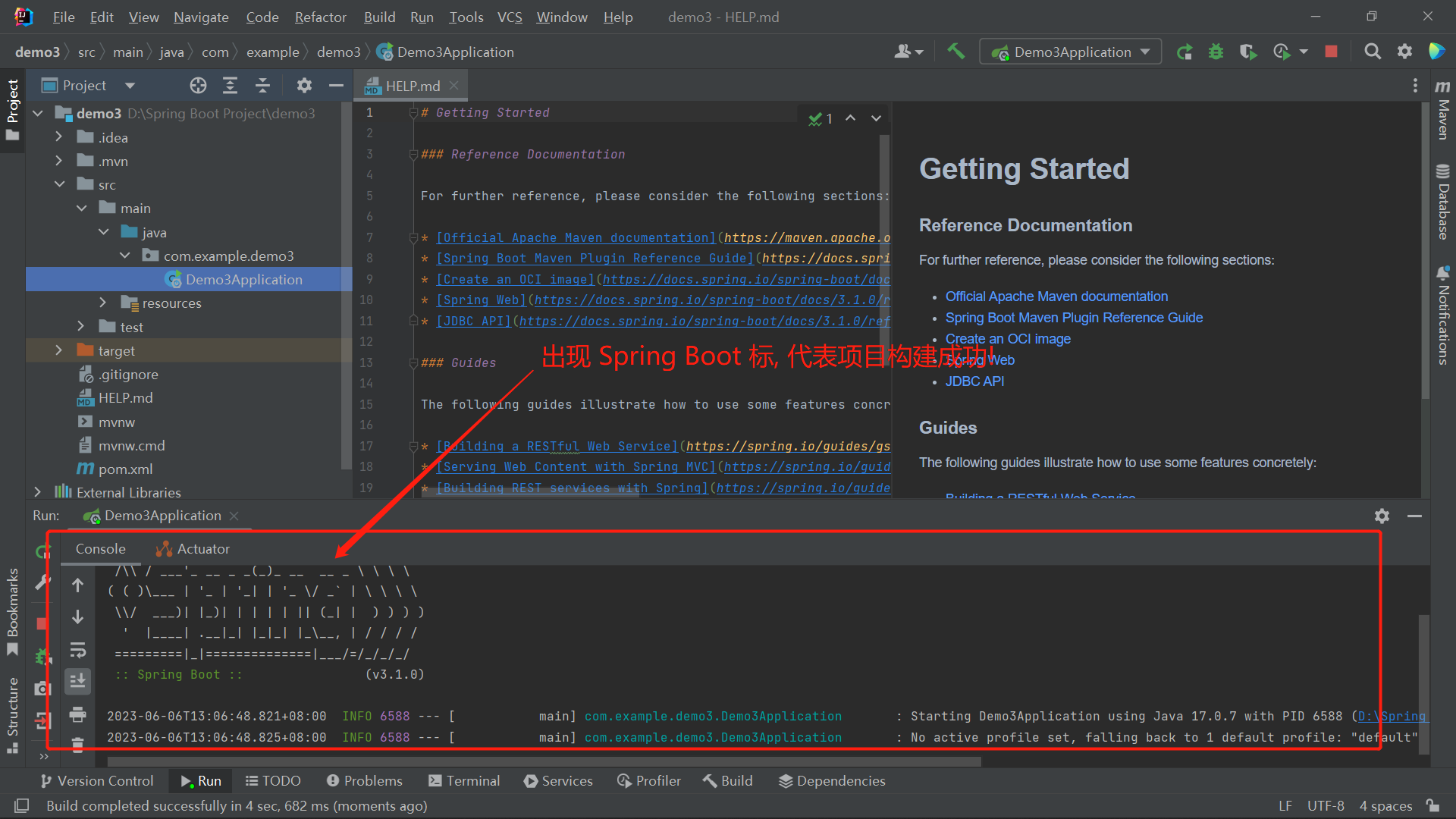
關於專案結構, 請自行搜尋, 這裡不過多贅述, 如果有用到會提一句.
設定 Spring Boot 專案
搭建好專案後仍然無法使用, 我們先設定一下專案:
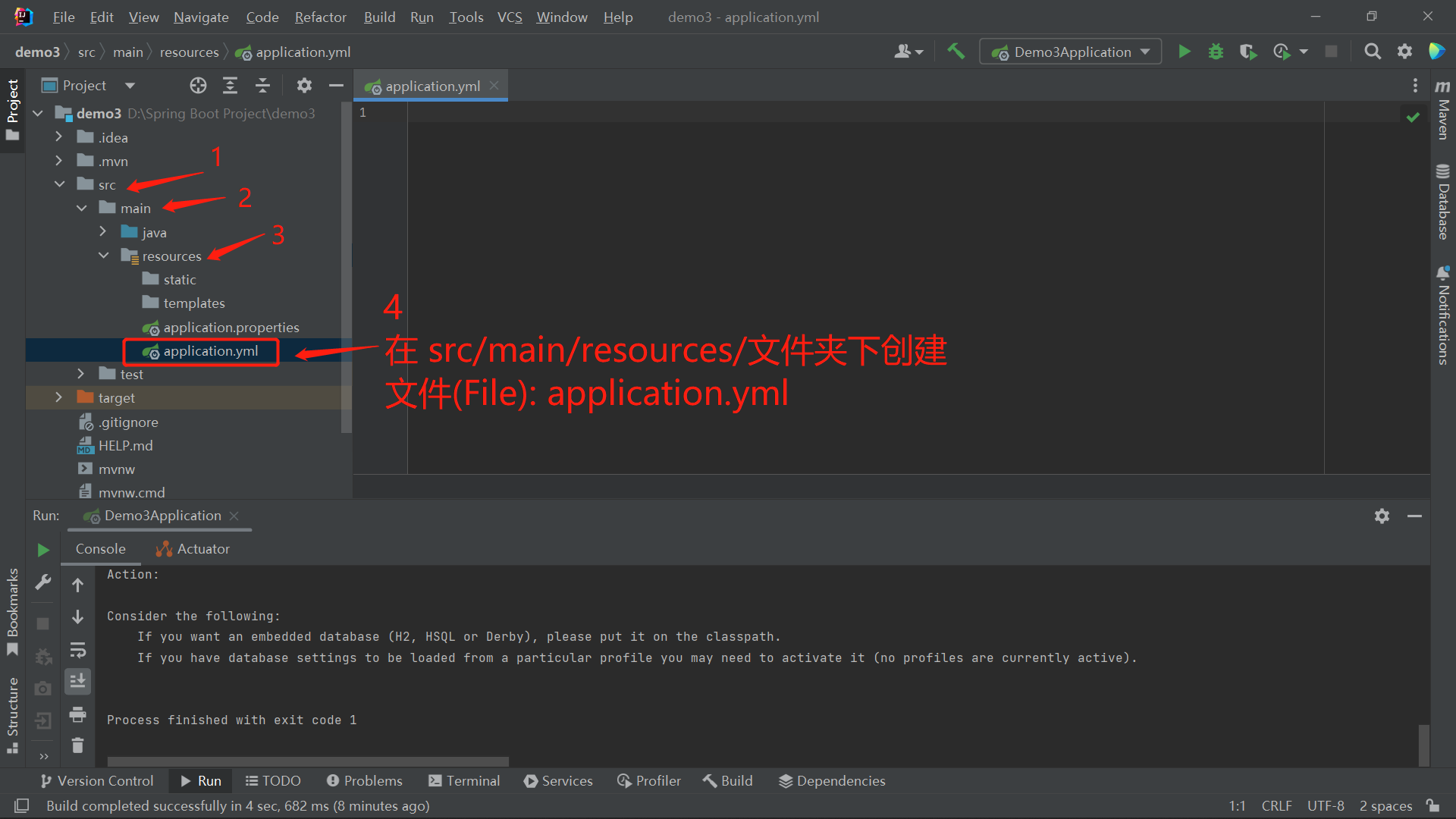
在 application.yml 檔案中寫入如下資訊:
spring:
datasource:
url: jdbc:mysql://localhost:3306/資料庫名?useSSL=false&allowPublicKeyRetrieval=true&serverTimezone=UTC
dirver-class-name: com.mysql.jdbc.Driver
username: 使用者名稱
password: 密碼
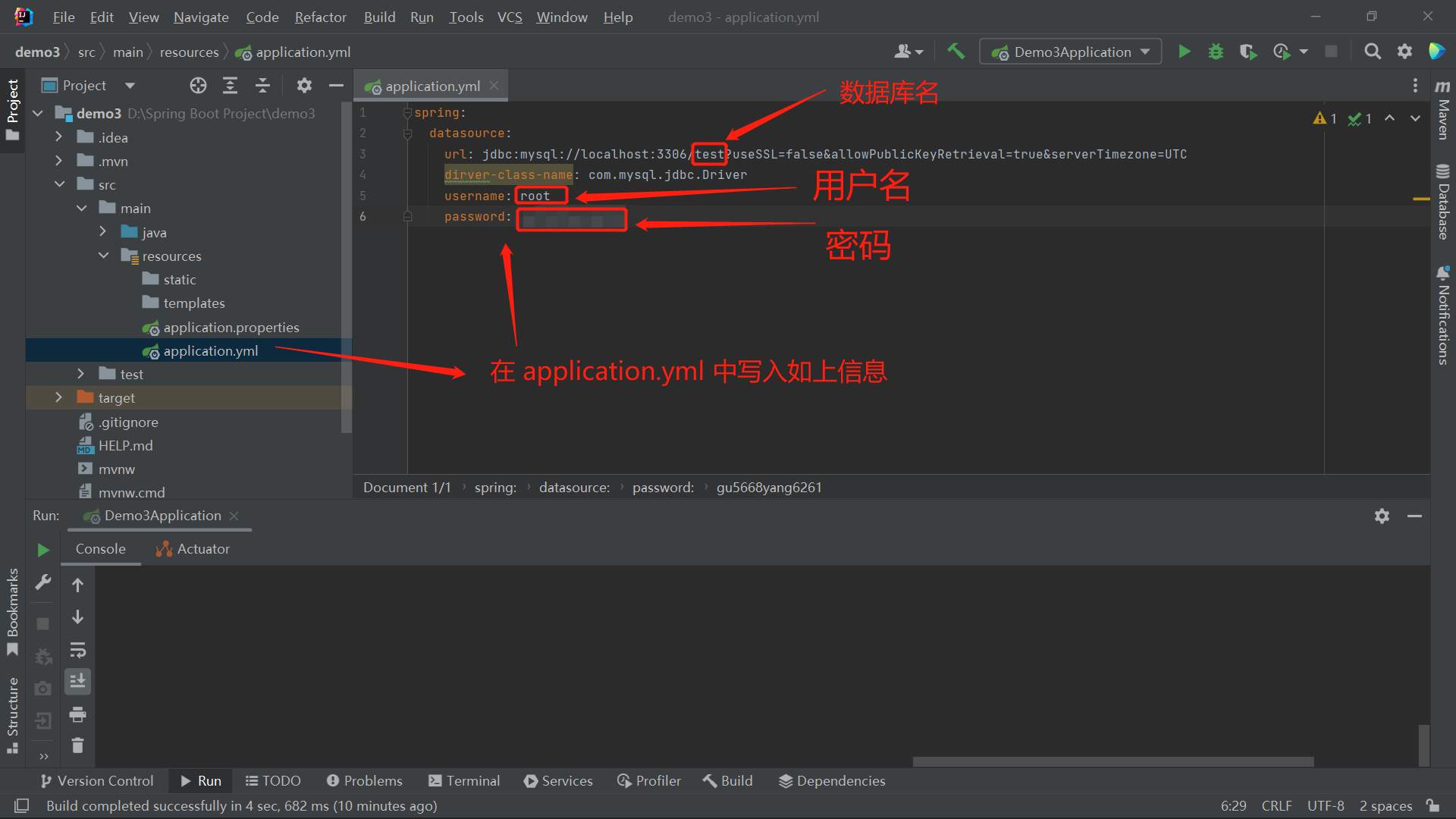
在 application.properties 檔案中寫入如下資訊:
server.port=8082
server.tomcat.uri-encoding=UTF-8
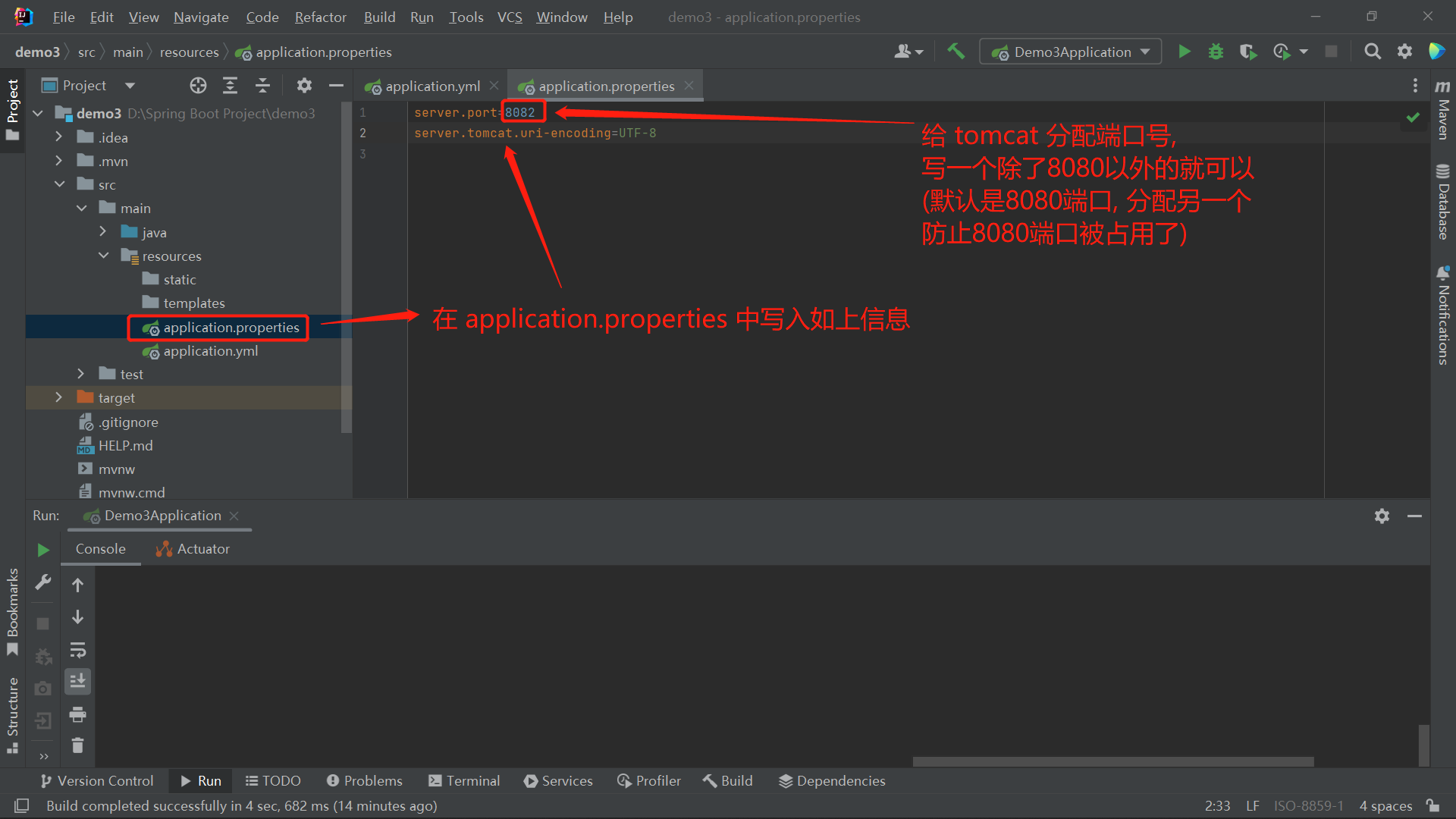
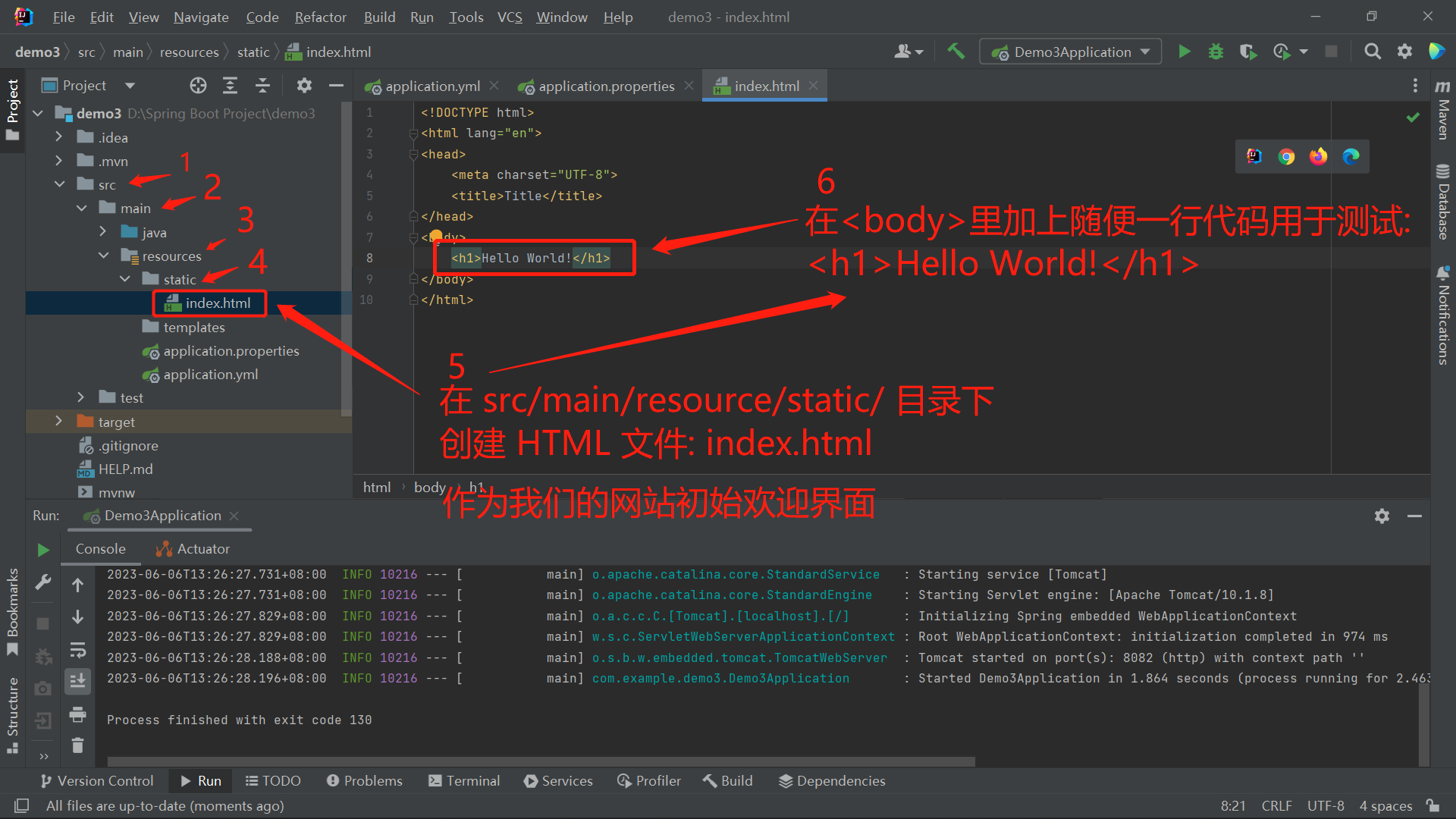
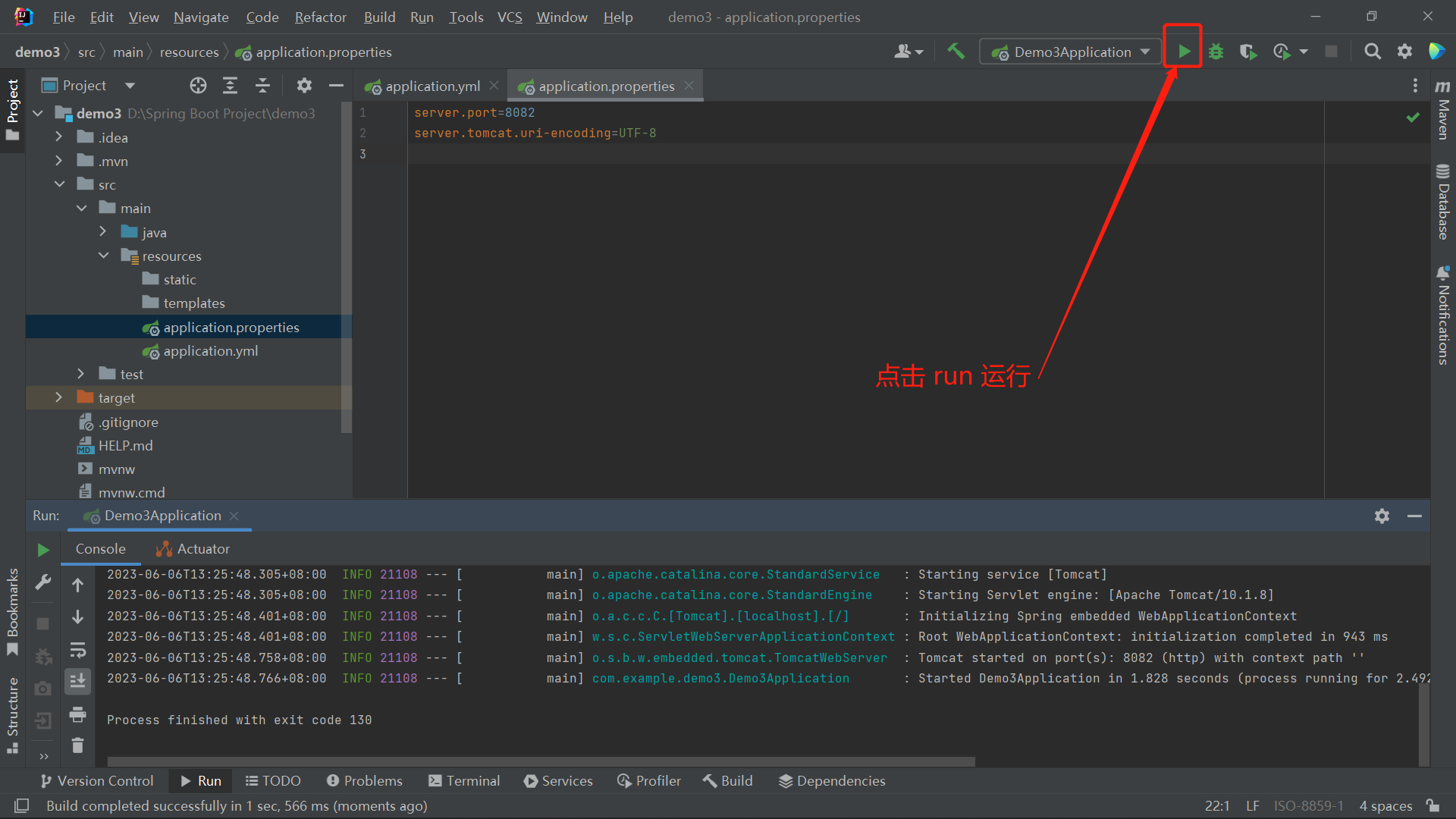
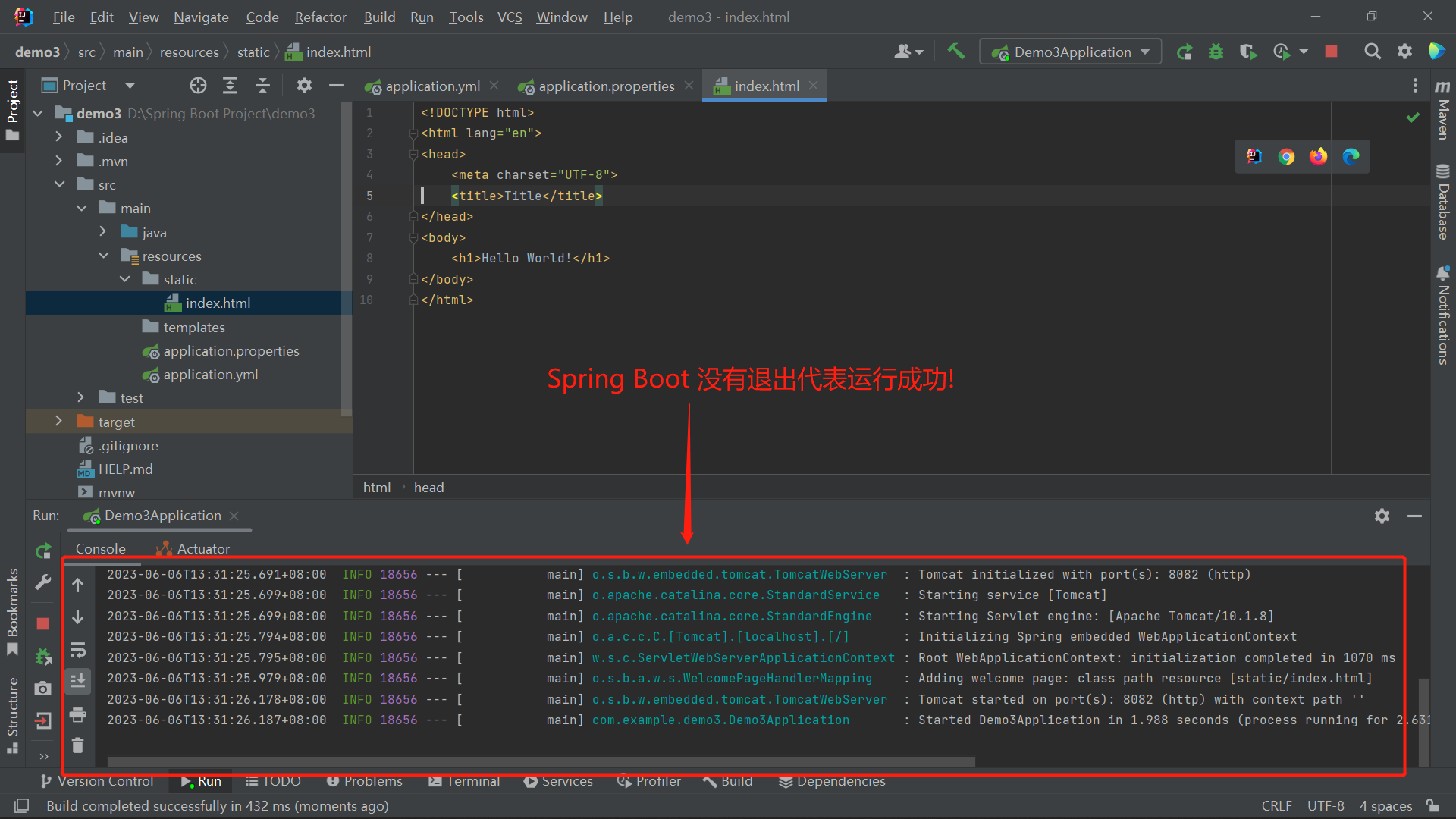
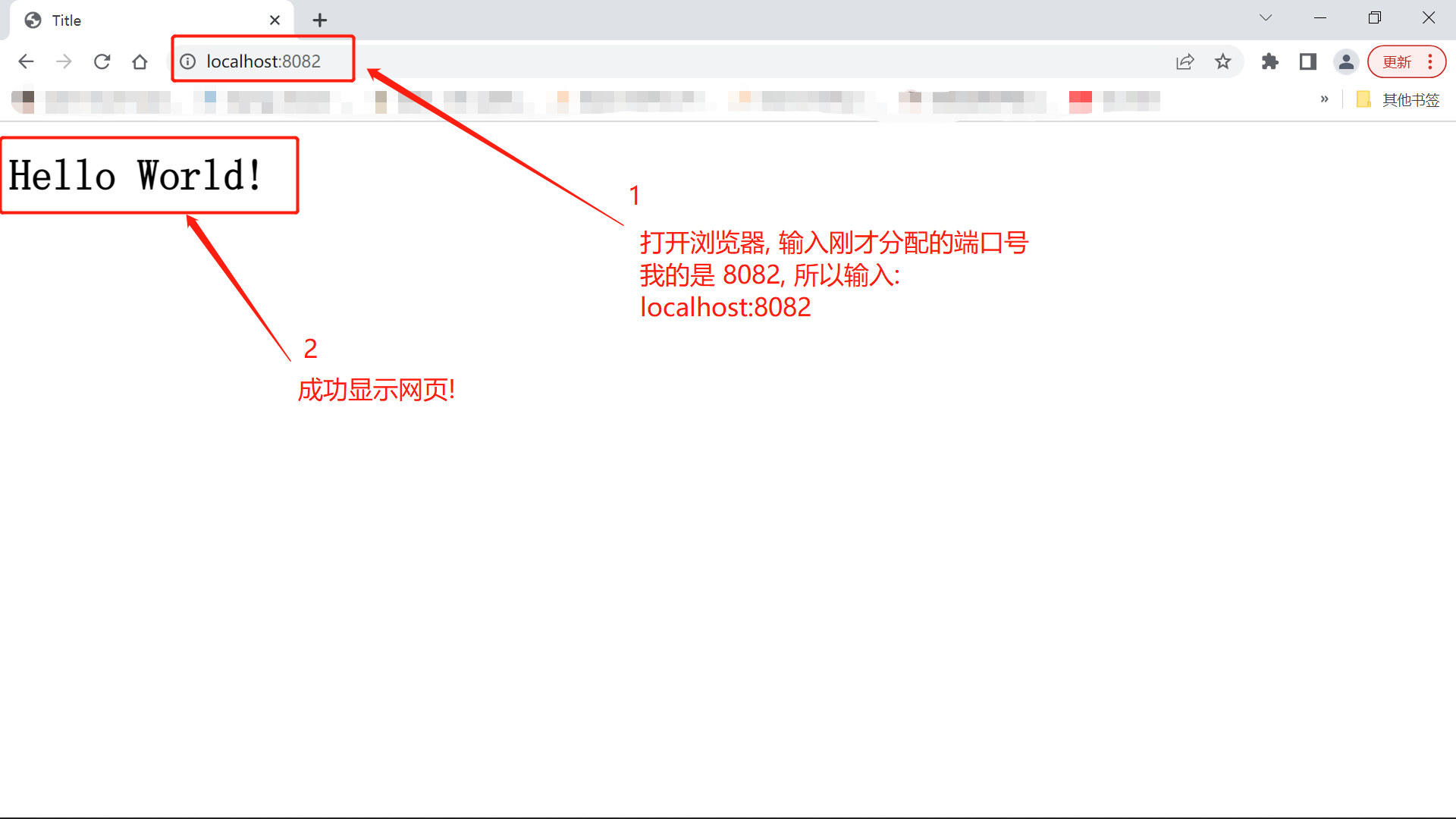
到這裡我們就成功搭建了一個 Spring Boot 專案!!!
後續
由於最近比較忙, 沒有太多時間寫部落格, 後續會出前端, 後端的內容, 如果您喜歡的話, 就點個關注吧! 我會持續更新
祝大家好運!